如何用PS去除图片中的图案或文字
PS是一款功能强大的图片编辑软件,有些新用户不知道如何用PS去除图片中的图案或文字,接下来小编就给大家介绍一下具体的操作步骤。
方法一:仿制图章工具
1. 首先第一步根据下图所示,打开电脑中的PS软件。
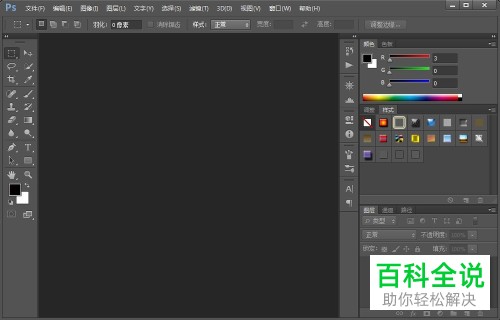
2. 第二步导入需要编辑的图片。根据下图所示,小编以去除红框中的图案为例。

3. 第三步在左侧工具栏中,先用鼠标右键单击【图章】图标,接着根据下图所示,点击【仿制印章工具】选项。

4. 第四步先按下【Alt】键,接着根据下图所示,点击图片背景空白处。
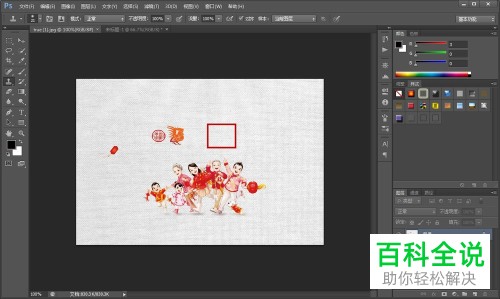
5. 第五步根据下图箭头所指,将印章不断向图案处滑动,使用图片背景覆盖图案。

6. 最后根据下图所示,成功去除图片中的图案。

方法二:使用修补工具
1. 首先第一步根据下图所示,在左侧工具中找到并点击【修补工具】。

2. 第二步根据下图所示,框选出图片中需要去除的图案。

3. 最后根据下图箭头所指,用鼠标不断向右滑动,即可成功去除图案。

以上就是如何用PS去除图片中的图案或文字的方法。
赞 (0)

